Como subir una captura de pantalla
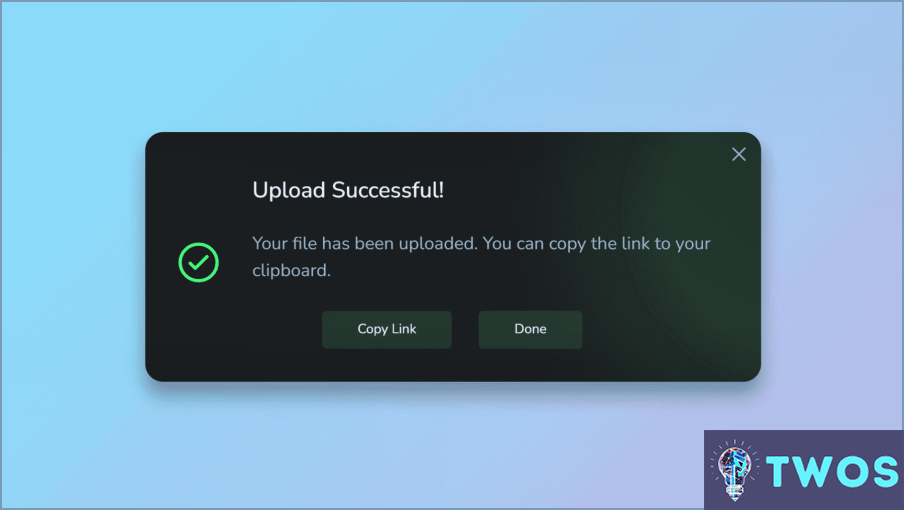
Cargar una captura de pantalla es un proceso simple que se puede realizar en unos sencillos pasos. Ya sea que esté usando una Mac o una PC, existen algunos métodos diferentes que puede usar para tomar y cargar una captura de pantalla.
En una Mac, puede tomar una captura de pantalla de toda la pantalla presionando Comando-Shift-3. Si solo desea capturar un área específica, puede presionar Command-Shift-4 y luego seleccionar el área que desea capturar. Una vez que haya tomado la captura de pantalla, puede arrastrar el archivo a su escritorio o enviarlo a un sitio web.
Si está utilizando una PC, puede tomar una captura de pantalla de toda la pantalla presionando el botón PrtScn. Para capturar un área específica, puede presionar Alt-PrtScn y luego seleccionar el área que desea capturar. Una vez que haya tomado la captura de pantalla, puede guardarla en su computadora o subirla a un sitio web.
También hay una variedad de herramientas y software de terceros que puede usar para tomar y cargar capturas de pantalla. Algunas opciones populares incluyen Snagit, Lightshot y Greenshot. Estas herramientas ofrecen características y funcionalidades adicionales, como la capacidad de anotar capturas de pantalla o capturar grabaciones de video de su pantalla.
Al cargar una captura de pantalla, es importante tener en cuenta el tamaño y el formato del archivo. Los archivos grandes pueden tardar más en cargarse y pueden ser difíciles de compartir por correo electrónico o aplicaciones de mensajería. JPEG y PNG son dos formatos de archivo comunes para capturas de pantalla, y PNG ofrece mayor calidad pero tamaños de archivo más grandes.
En resumen, tomar y cargar una captura de pantalla es un proceso simple que se puede realizar utilizando herramientas integradas en su computadora o software de terceros. Tenga en cuenta el tamaño y el formato del archivo al cargarlo y explore las características y funciones adicionales que ofrecen las herramientas de terceros.
¿Cómo copio y pego una captura de pantalla?
Copiar y pegar una captura de pantalla es un proceso simple. Para comenzar, tome una captura de pantalla presionando el botón "Imprimir pantalla" en su teclado. Este botón puede tener la etiqueta "PrtScn" o "PrtSc". Una vez que haya tomado la captura de pantalla, abra un programa de procesamiento de texto como Microsoft Word. A continuación, presione "Ctrl + V" para pegar la captura de pantalla en el documento. También puede pegar la captura de pantalla en un correo electrónico o en un software de edición de imágenes. Si está usando una Mac, presione "Comando + Shift + 4" para tomar una captura de pantalla y luego use el mismo proceso para pegarla. Recuerde guardar su documento o imagen después de pegar la captura de pantalla.
¿Cómo tomo una captura de pantalla y la envío por correo electrónico?
Para tomar una captura de pantalla y enviarla por correo electrónico, simplemente presione el botón "Imprimir pantalla" en su teclado. Esto capturará la imagen de su pantalla y la guardará en su portapapeles. Luego, abra un nuevo mensaje de correo electrónico y pegue la imagen presionando Ctrl+V. Luego puede agregar cualquier texto que desee al correo electrónico y enviarlo al destinatario. ¡Es fácil! Si está usando una Mac, presione Comando + Shift + 4 para tomar una captura de pantalla y luego arrastre la cruz sobre el área que desea capturar. La captura de pantalla se guardará en su escritorio y luego podrá adjuntarla a su correo electrónico.
¿Cómo convierto una captura de pantalla en un enlace?
Para convertir una captura de pantalla en un enlace, puede usar extensiones de navegador como Awesome Screenshot o Nimbus Screen Capture. Estas extensiones le permiten capturar una captura de pantalla de cualquier parte de la página web y guardarla como un enlace. Alternativamente, puede usar herramientas como Captura de pantalla de la página web o Screencast-O-Matic para tomar capturas de pantalla de los enlaces. Una vez que haya capturado la captura de pantalla, puede cargarla en un sitio de alojamiento de imágenes como Imgur y luego agregar el enlace a la imagen. Esto creará un enlace en el que se puede hacer clic que llevará a los usuarios a la página web original.
¿Cómo guardo una captura de pantalla como JPG?
Para guardar una captura de pantalla como JPG en su PC, puede usar la tecla PrtScn en su teclado. Esto capturará toda la pantalla y la guardará como un archivo JPG en su computadora. Estos son los pasos a seguir:
- Presione la tecla PrtScn en su teclado para capturar la captura de pantalla.
- Abra Paint o cualquier otro software de edición de imágenes.
- Presione Ctrl + V o haga clic con el botón derecho y seleccione Pegar para pegar la captura de pantalla en el software.
- Haga clic en Archivo y seleccione Guardar como.
- Elija JPEG como formato de archivo y seleccione una ubicación para guardar el archivo.
- Haga clic en Guardar para guardar la captura de pantalla como JPG.
¡Eso es todo! Ha guardado con éxito una captura de pantalla como JPG en su PC.
¿Cómo se guarda una captura de pantalla en un iPhone?
Para guardar una captura de pantalla en su iPhone, simplemente mantenga presionados los botones Inicio y Encendido simultáneamente. Verá un destello en la pantalla y escuchará el sonido del obturador de la cámara, lo que indica que se tomó la captura de pantalla. La captura de pantalla se guardará en tu aplicación Fotos, donde podrás acceder a ella más tarde. ¡Es fácil! Si necesita tomar varias capturas de pantalla, simplemente repita el proceso.
¿Cómo hago una captura de pantalla desde mi computadora portátil?
Para tomar una captura de pantalla de su computadora portátil, puede usar la tecla "Imprimir pantalla" en su teclado. Esto capturará la imagen de su pantalla y la copiará en su portapapeles. A continuación, puede pegar la imagen en un documento o correo electrónico. Alternativamente, puede usar un programa como SnagIt o Jing para tomar capturas de pantalla y editarlas antes de guardarlas. Para usar la tecla "Imprimir pantalla", presiónela una vez para capturar toda la pantalla o presione "Alt + Imprimir pantalla" para capturar solo la ventana activa. En una Mac, presione "Comando + Shift + 3" para capturar la pantalla completa o "Comando + Shift + 4" para capturar un área específica. ¡Feliz captura de pantalla!
¿Es una captura de pantalla un PNG?
No, una captura de pantalla no es un PNG. Una captura de pantalla generalmente se guarda como un formato de archivo JPG. PNG es un formato de imagen sin pérdida que se usa comúnmente para gráficos e imágenes que requieren transparencia. Por otro lado, JPG es un formato de imagen con pérdida que se usa comúnmente para fotografías y capturas de pantalla. Es importante tener en cuenta que, si bien una captura de pantalla se puede guardar como JPG, se puede convertir a PNG u otro formato de imagen si es necesario.
Deja una respuesta

Artículos Relacionados